
Neexistuje žádný zvuk, zvuk na počítači a notebooku Windows 7, 8, 10: Co dělat, jak nakonfigurovat? Program pro konfiguraci zvuku na počítači a notebooku Windows 7, 8, 10: ke stažení zdarma
Článek popisuje metody, které pomáhají eliminovat zvukové problémy na počítačích.
Navigace
Pokud si tento článek přečtete, pravděpodobně jste se dostali do další situace. Vraťte se například doma po jedné nebo druhé věci, posaďte se pro svůj oblíbený počítač/notebook v očekávání sledovat videa na internetu nebo jen poslouchat dobrou uklidňující hudbu ... ale nebylo to tam!
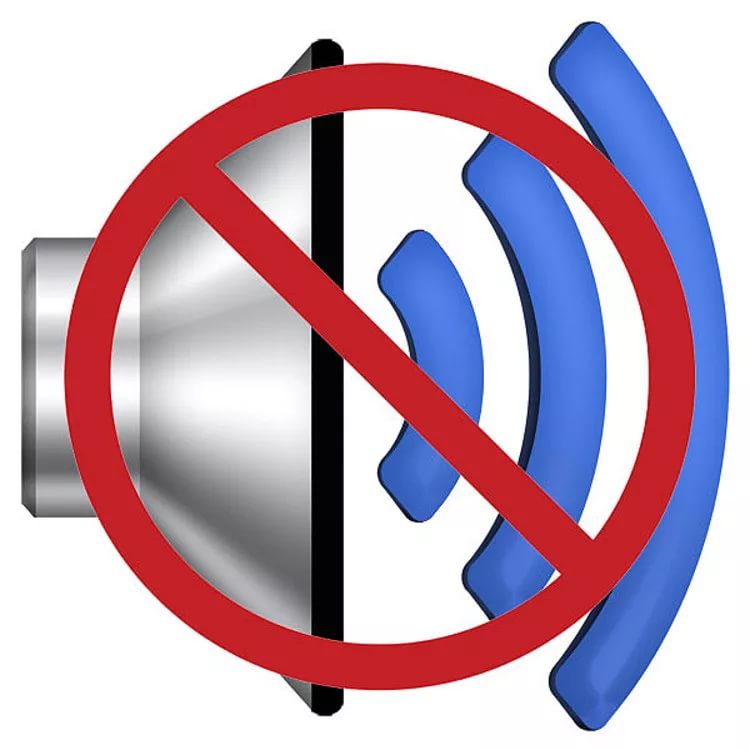
Neexistuje žádný zvuk, zvuk zmizel na počítači a notebooku Windows 7, 8, 10 Co dělat, jak nakonfigurovat program pro konfiguraci zvuku na počítači a notebooku Windows 7, 8, 10 ke stažení zdarma ke stažení zdarma
Zdá se, že hráč hraje, ale z reproduktorů není zvuk, nebo je velmi, velmi tichý. A to navzdory skutečnosti, že předtím jste na počítači neudělali nic zvláštního a neexistuje žádný zvuk ani prostřednictvím sluchátek. Co dělat v takové situaci?
V naší recenzi budeme zvážit metody, kterými můžete napravit problémy související s nedostatkem zvuku na notebooku a spuštěním počítače “ Windows 10», « Windows 8" A " Windows 7". V těchto případech bude vašemu soudu předložen také pokyny k obnovení zvuku v těchto případech.
Kontrola sloupců a sluchátek

Pokud najednou máte zvuk na počítači, pak by měl být první dluh zkontrolován na výkon vašich reproduktorů, jakož i sluchátka (pokud existují).
Jak víte, sluchátka a sloupy v počítači jsou zeleným výstupem, vedle níž je vždy růžová, navržená pro mikrofon. Může to být někdy to, že jste tyto výstupy právě smíchali. Sloupce a sluchátka by měla být vždy připojena ke zelenému výstupu.

Neexistuje žádný zvuk, zvuk zmizel na počítači a notebooku Windows 7, 8, 10 Co dělat, jak nakonfigurovat program pro konfiguraci zvuku na počítači a notebooku Windows 7, 8, 10 ke stažení zdarma ke stažení zdarma
Pokud sluchátka i reproduktory po této kontrole nefungují, přečteme si článek dále.
Ověření nastavení zvuku
Dále budeme muset zkontrolovat počítač/notebook z operačního systému, tj. Ponoření do nastavení zvuku. Chyby softwaru jsou velmi možné a nejčastěji možné. Měli byste: zkontrolovat tinktury soundtracku:
- Přes " Kontrolní panel»Přejděte na nastavení zvuku na počítači/notebooku (snímek obrazovky označuje možnost C“ Windows 7»).
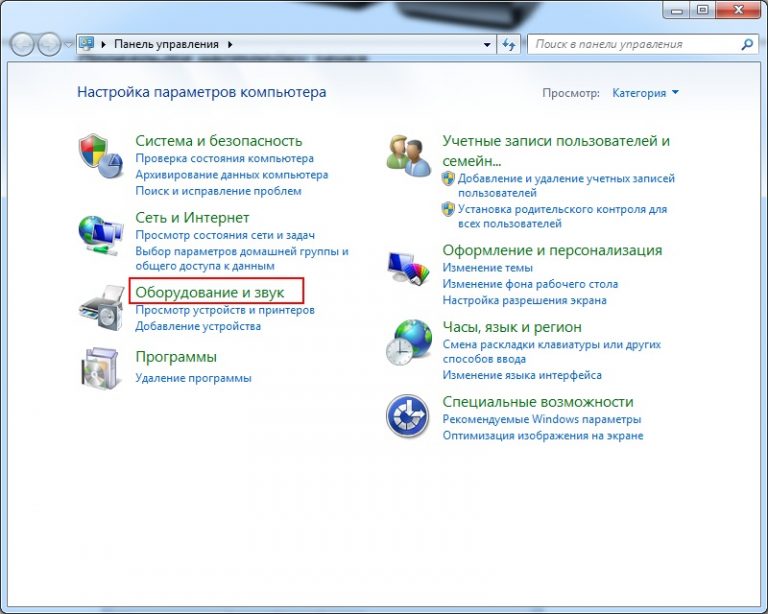
Neexistuje žádný zvuk, zvuk zmizel na počítači a notebooku Windows 7, 8, 10 Co dělat, jak nakonfigurovat program pro konfiguraci zvuku na počítači a notebooku Windows 7, 8, 10 ke stažení zdarma ke stažení zdarma
- Pak jdeme do zvukové sekce
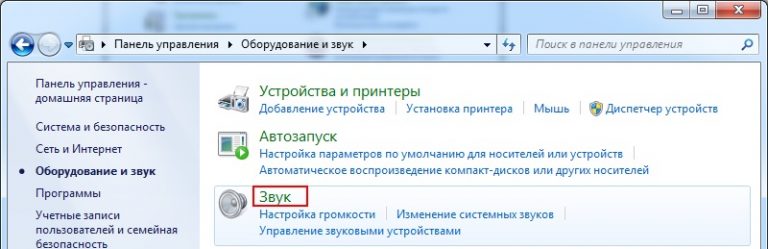
Neexistuje žádný zvuk, zvuk zmizel na počítači a notebooku Windows 7, 8, 10 Co dělat, jak nakonfigurovat program pro konfiguraci zvuku na počítači a notebooku Windows 7, 8, 10 ke stažení zdarma ke stažení zdarma
- Okno se otevře, které zobrazuje celý seznam zařízení připojených k počítači (reproduktory, reproduktory). Výběr " Dynamika", Stisknutím pravého tlačítka a poté klikněte na" Vlastnosti».
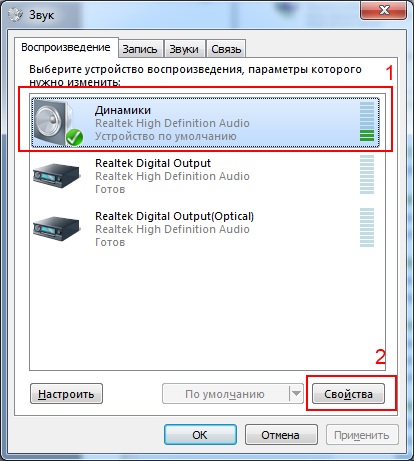
Neexistuje žádný zvuk, zvuk zmizel na počítači a notebooku Windows 7, 8, 10 Co dělat, jak nakonfigurovat program pro konfiguraci zvuku na počítači a notebooku Windows 7, 8, 10 ke stažení zdarma ke stažení zdarma
- Dále se otevře okno, které označí stav vašich zvukových ovladačů. Pokud bylo zařízení určeno počítačem (na snímku obrazovky bylo označeno číslem „1“) a je zahrnuto (označeno číslem „2“), přejdeme k dalšímu kroku. V opačném případě bude nutné nainstalovat zvukový ovladač (zvažte níže) a zapnutý v nastavení.
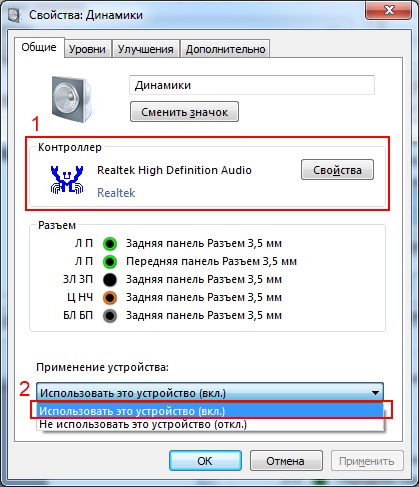
Neexistuje žádný zvuk, zvuk zmizel na počítači a notebooku Windows 7, 8, 10 Co dělat, jak nakonfigurovat program pro konfiguraci zvuku na počítači a notebooku Windows 7, 8, 10 ke stažení zdarma ke stažení zdarma
- Poté, ve výše uvedeném okně, jdeme do sekce “ Úrovně". Zde musíte zkontrolovat objem zvuku. Pokud je na nule, zvyšujeme objem co nejvíce potřebné, ale neotočíme se na limit (což poškozuje kvalitu zvuku).
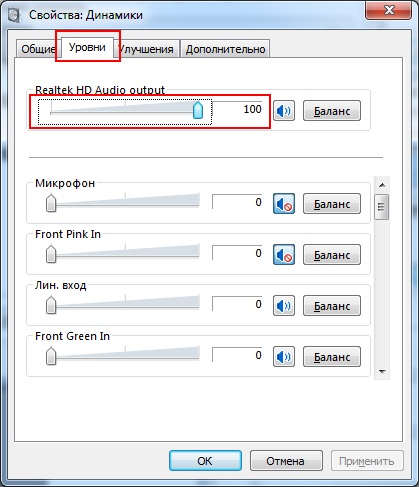
Neexistuje žádný zvuk, zvuk zmizel na počítači a notebooku Windows 7, 8, 10 Co dělat, jak nakonfigurovat program pro konfiguraci zvuku na počítači a notebooku Windows 7, 8, 10 ke stažení zdarma ke stažení zdarma
- Pak se přesuneme do jiné sekce - „ dodatečně". Zde stiskneme tlačítko, jak je znázorněno na snímku obrazovky, a očekáváme krátký zvuk kontroly. Pokud nikdo není, klikněte na " OK„A postupujeme k dalšímu kroku.
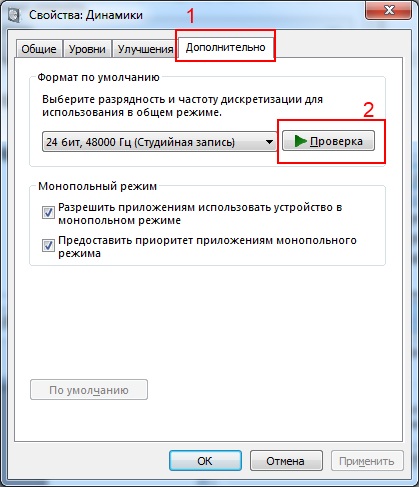
Neexistuje žádný zvuk, zvuk zmizel na počítači a notebooku Windows 7, 8, 10 Co dělat, jak nakonfigurovat program pro konfiguraci zvuku na počítači a notebooku Windows 7, 8, 10 ke stažení zdarma ke stažení zdarma
- Přecházíme do nastavení zvuku, jak je uvedeno na začátku instrukce, a poté stiskneme “ Objemové tinktury„A my se dostaneme k mixéru. Zde musíte zkontrolovat, zda ovládání hlasitosti není na nule všude.
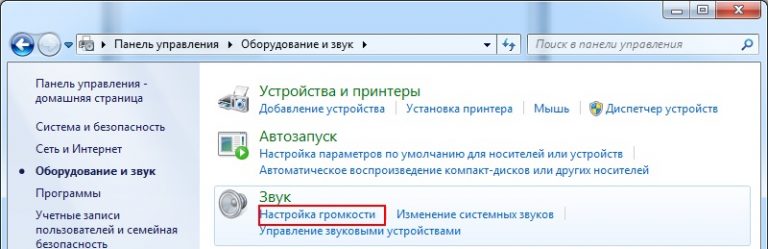
Neexistuje žádný zvuk, zvuk zmizel na počítači a notebooku Windows 7, 8, 10 Co dělat, jak nakonfigurovat program pro konfiguraci zvuku na počítači a notebooku Windows 7, 8, 10 ke stažení zdarma ke stažení zdarma

Neexistuje žádný zvuk, zvuk zmizel na počítači a notebooku Windows 7, 8, 10 Co dělat, jak nakonfigurovat program pro konfiguraci zvuku na počítači a notebooku Windows 7, 8, 10 ke stažení zdarma ke stažení zdarma
- Nejjednodušší způsob, jak zkontrolovat úroveň hlasitosti, stiskněte ikonu zvuku na hlavním panelu.
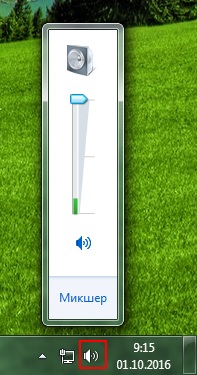
Neexistuje žádný zvuk, zvuk zmizel na počítači a notebooku Windows 7, 8, 10 Co dělat, jak nakonfigurovat program pro konfiguraci zvuku na počítači a notebooku Windows 7, 8, 10 ke stažení zdarma ke stažení zdarma
Pokud stále neexistuje žádný zvuk, přejdeme k dalšímu řešení (uložte všechna nastavení provedená podle výše uvedených pokynů).
Zvukový ovladač zkontrolujte na počítači/notebooku
Zvukové problémy na počítačích jsou velmi často spojeny s nestabilními ovladači. Nahoře jsme se trochu dotkli tohoto tématu. Budete muset zkontrolovat ovladač, který lze provést následovně:
- Procházíme „znovu“ Kontrolní panel»V nastavení zvuku, jak je uvedeno v předchozí instrukci, a poté klikněte na“ správce zařízení»Nahoře napravo.
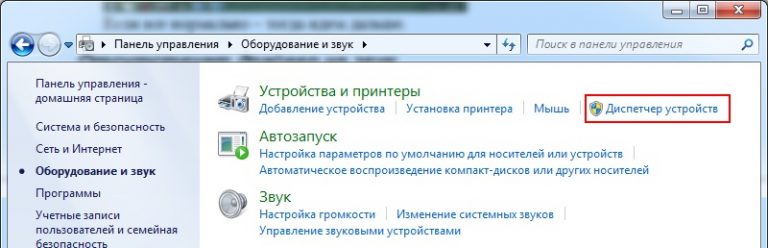
Neexistuje žádný zvuk, zvuk zmizel na počítači a notebooku Windows 7, 8, 10 Co dělat, jak nakonfigurovat program pro konfiguraci zvuku na počítači a notebooku Windows 7, 8, 10 ke stažení zdarma ke stažení zdarma
- Dále v odstavci " Zvuk, video a herní zařízení„Hledáme řidiče zvuku. Pokud je označena červenou/žlutou ikonou, pak jsou problémy se zvukem spojeny s ovladačem.
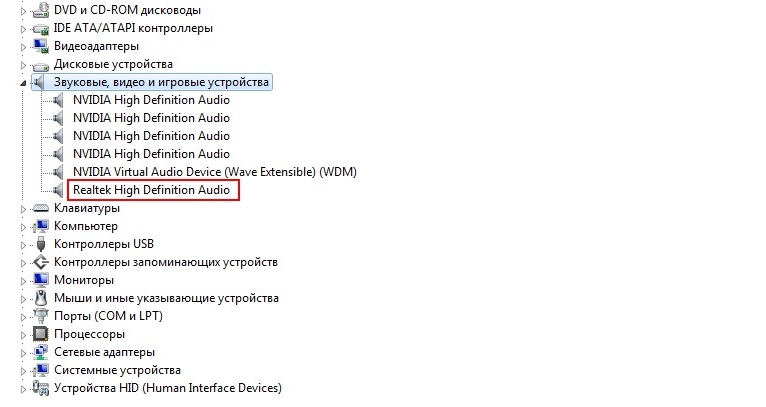
Neexistuje žádný zvuk, zvuk zmizel na počítači a notebooku Windows 7, 8, 10 Co dělat, jak nakonfigurovat program pro konfiguraci zvuku na počítači a notebooku Windows 7, 8, 10 ke stažení zdarma ke stažení zdarma
Zvukový ovladač můžete nainstalovat nebo znovu nainstalovat z disku na základní desku (který souvisí s počítačem) nebo stáhnout z internetu a nainstalovat.
Video kontrola a zvukové kodeky
Problémy se zvukem na počítači mohou také nastat v důsledku zvukových kodeků. Když zapnete počítač, zvuk reproduktorů může stále jít. Pokud však spustíte video nebo zvukový přehrávač, nemusí existovat žádné zvuky.
V tomto případě budete muset přehrávače aktualizovat na nejnovější verze, nebo se ponořit do nastavení vašeho přehrávače a nastavit příslušné zvukové možnosti. Můžete si také stáhnout další hráče pro zvuk, například FooBar2000, který již obsahuje všechny potřebné kodeky pro zvuk.
Viry kontrolují počítač
Jedním z nejčastějších důvodů, které zahrnují různé druhy problémů na počítačích, jsou viry. Pokud jste počítač nekontrolovali na viry po dlouhou dobu a máte problémy se zvukem, pak tuto otázku použijte. Zkontrolujte viry počítače a v tomto případě bude užitečné použít několik antiviru, pokud to umožňuje systém.
Program pro zlepšení zvuku na počítači
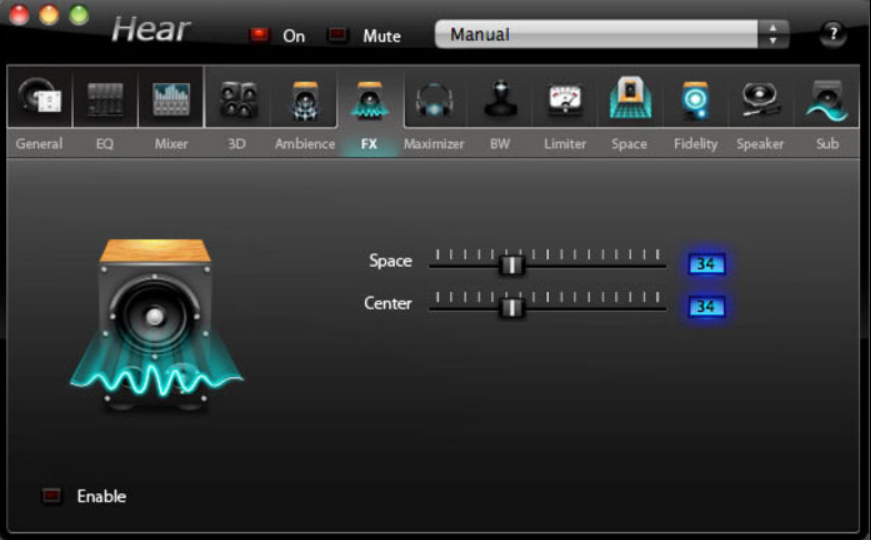
Neexistuje žádný zvuk, zvuk zmizel na počítači a notebooku Windows 7, 8, 10 Co dělat, jak nakonfigurovat program pro konfiguraci zvuku na počítači a notebooku Windows 7, 8, 10 ke stažení zdarma ke stažení zdarma
Chcete -li pracovat se zvukem, můžete také použít různé programy třetích stran. Například použití programu “ Slyšet»Zvuk můžete nejen zkontrolovat na počítači nebo notebooku, ale také jej trochu vylepšit. Pro tento program si můžete stáhnout odkaz.
